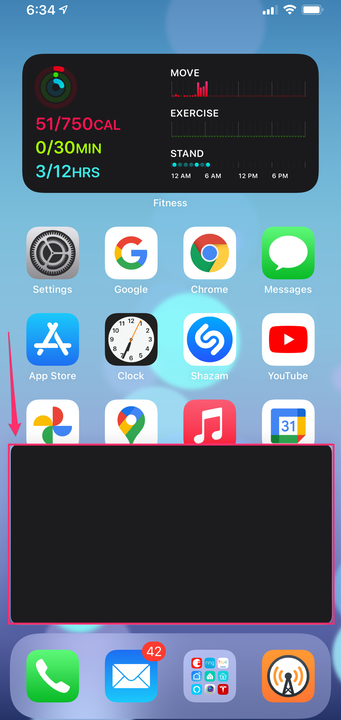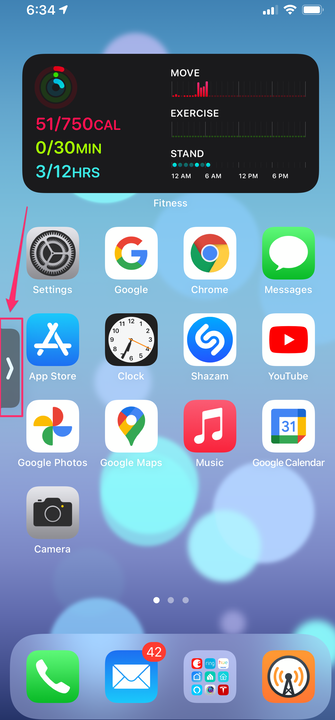Pilt-pildis video kasutamine oma iPhone’is
Pilt-pildis funktsiooni abil saate oma iPhone'is videote vaatamist jätkata ka teisi rakendusi kasutades.
- iOS 14-ga saate mängida paljusid videorakendusi (sh FaceTime'i videokõnesid) pilt-pildis videoaknana, mis hõljub teie iPhone'i avaekraanil või mõne muu rakenduse peal.
- Pilt-pildis video kasutamiseks oma iPhone'is alustage video esitamist ühilduvas rakenduses ja nipsake seejärel avakuvale naasmiseks üles.
- Saate pilt-pildis akna suurust muuta, teisaldada ja ajutiselt peita, samuti esitada seda mõne teise rakenduse peal või naasta algsesse rakendusse.
Alates iOS 14 -st ei piirdu paljudes rakendustes video enam rakenduse enda aknaga – selle asemel saate videot kuvada režiimis "Pilt pildis" ujuvas aknas iPhone'i avakuval või mõnes muus rakenduses. Rakenduste arendajad peavad lubama oma rakenduste jaoks pilt-pildis režiimi, nii et kõik videorakendused ei toeta praegu seda funktsiooni – ja pole olemas terviklikku ühilduvate rakenduste loendit.
Pilt-pildis funktsiooni saate kasutada Apple'i enda rakendustega, nagu FaceTime ja Apple TV, ning ka mitmete kolmandate osapoolte videorakendustega, sealhulgas Netflixi, HBO Maxi ja Amazon Prime Videoga. Üks väheseid populaarseid rakendusi, mis ei luba veel režiimi pilt pildis, on YouTube.
Pilt-pildis video kasutamine iPhone'is
1. Alustamiseks käivitage videorakendus ja alustage video esitamist või FaceTime'i puhul videokõnet.
2. Kui video esitatakse (ei ole peatatud või puhverdatakse esimest korda esitamiseks), minge avakuvale, pühkides ekraani allosast üles.
3. Kui rakendus toetab pilt-pildis režiimi, peaksite nüüd nägema videot avakuval hõljuvas aknas.
Teie video esitamine peaks jätkuma avakuval hõljuvas aknas – siin on see must, kuna iOS ei luba videoakende ekraanipilte teha.
Kui videot avakuval esitatakse, saate teha järgmist.
- Lohistage ja muutke selle suurust. Saate paigutada video kõikjal, mis teile meeldib ekraanil. Lohistage seda ringi, et see ei kataks midagi, mida peate nägema. Samuti saate selle suurust (veidi) muuta, kasutades kahe sõrmega pigistamise ja laiendamise liigutusi. Selles režiimis kuvatava video suurima ja väikseima vahel lülitumiseks topeltpuudutage seda.
- Peida video. Kui teil on vaja video ajutiselt eemale hoida, pühkige see ekraani mõlemale küljele. See dokib sinna ja näete väikest noolt. Video tagasi toomiseks puudutage noolt.
Peitke videoaken, pühkides seda küljele, ja tõmmake see tagasi, puudutades noolt.
- Esitage videot mõne teise rakenduse peal. Video ei piirdu ainult avakuvaga. Võite käivitada mõne muu rakenduse ja video kuvatakse selles rakenduses jätkuvalt pilt-pildis aknana.
- Naaske algsesse videorakendusse. Rakenduse aknasse naasmiseks puudutage pilt-pildis akna paremas ülanurgas olevat ikooni või topeltpuudutage videoakent kahe sõrmega.
- Sulgege video. Video sulgemiseks puudutage pilt-pildis akna vasakus ülanurgas olevat X-i.